

By Nathan E. Malpass, Dernière mise à jour: October 12, 2023
When it comes to seamlessly transferring these cherished photos from an iPhone to a Mac, the process should be as effortless as the memories themselves. However, many users encounter a common stumbling block: they je ne peux pas importer de photos d'iPhone vers Mac.
Que ce soit à cause d'un problème technique, de problèmes de compatibilité ou simplement de ne pas connaître les bonnes étapes, ne pas pouvoir transférer de photos peut être extrêmement frustrant. La bonne nouvelle est que vous n’êtes pas seul et qu’il existe des solutions pour dépanner et résoudre ce problème.
Dans cet article, nous vous guiderons à travers une série d'étapes, de solutions de contournement et de techniques pour vous aider à surmonter les obstacles qui empêchent le transfert fluide de vos précieuses photos. À la fin de ce guide, vous disposerez des connaissances nécessaires pour résoudre le problème et reprendre le contrôle de votre processus de transfert de photos.
Donc, si vous vous êtes déjà gratté la tête en essayant d'importer des photos de votre iPhone vers votre Mac, poursuivez votre lecture. Nous examinerons les causes potentielles de ce problème et vous fournirons des instructions claires et concises pour garantir que vos photos parviennent sur votre Mac à leur place.
Partie n°1 : Principales raisons pour lesquelles vous ne pouvez pas importer de photos d'iPhone vers MacPart #2: Ways to Fix “Cant Import Photos from iPhone to Mac” IssuePartie n°3 : La meilleure façon de résoudre le problème « Impossible d'importer des photos d'un iPhone vers un Mac »Conclusion
Transférer des photos de votre iPhone vers votre Mac devrait être un processus simple, mais divers facteurs peuvent conduire à des obstacles frustrants. Avant de plonger dans les solutions, explorons les principales raisons pour lesquelles vous ne pouvez pas importer de photos d'iPhone vers Mac :
Votre iPhone et votre Mac doivent fonctionner avec des versions logicielles relativement à jour pour garantir une compatibilité transparente. Si l'iOS de votre iPhone ou le macOS de votre Mac est obsolète, cela peut entraîner des problèmes avec le processus de transfert de photos.
Une connexion solide et stable entre votre iPhone et Mac est essentielle pour un transfert de données réussi. Des câbles défectueux, des ports endommagés ou même des problèmes de connectivité sans fil peuvent interrompre le processus d'importation.
Lorsque vous connectez votre iPhone à un Mac pour la première fois, vous devez établir une relation de confiance entre les appareils. Si vous n'avez pas accordé à votre Mac les autorisations de confiance nécessaires, il ne pourra pas accéder aux données de votre iPhone, y compris les photos.
Si vous utilisez la bibliothèque de photos iCloud, vos photos peuvent être stockées dans le cloud et non localement sur votre appareil. Cela peut prêter à confusion lors de la tentative d'importation, car les fichiers photo réels peuvent ne pas être facilement disponibles sur votre iPhone.
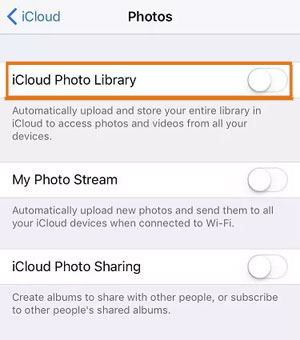
Certains formats de photo compatibles avec les iPhones peuvent ne pas être pris en charge nativement par l'application Photos de Mac. Cela peut entraîner des erreurs ou des échecs d'importation.
Si un logiciel tiers de gestion ou de synchronisation de photos est installé sur votre Mac, il pourrait potentiellement interférer avec le processus d'importation par défaut, entraînant des conflits et des échecs d'importation.
Les paramètres de confidentialité de votre Mac peuvent empêcher certaines applications, y compris l'application Photos, d'accéder aux données de votre iPhone. Ces paramètres doivent être configurés de manière appropriée pour permettre le transfert de photos.
Votre iPhone et votre Mac ont besoin de suffisamment d'espace de stockage disponible pour accueillir les photos transférées. Si l’un des appareils manque d’espace, cela peut empêcher la réussite des importations.
Les processus en arrière-plan, les applications ou même les mises à jour du système sur votre iPhone ou Mac peuvent consommer les ressources nécessaires au processus de transfert de photos, entraînant potentiellement des retards ou des échecs.
Dans certains cas, des problèmes matériels sur l'iPhone ou le Mac, tels qu'un port Lightning ou un port USB-C défectueux, peuvent entraver le processus de transfert. C’est le facteur le plus difficile : vous ne pouvez pas importer de photos d’iPhone vers Mac.
Si certains fichiers photo de votre iPhone sont corrompus ou contiennent des erreurs, cela pourrait perturber le processus d'importation. Les fichiers corrompus peuvent entraîner l'arrêt ou l'échec complet de l'importation.
Parfois, des problèmes logiciels ou des bugs dans iOS sur votre iPhone ou macOS sur votre Mac peuvent entraîner un comportement inattendu pendant le processus d'importation de photos.
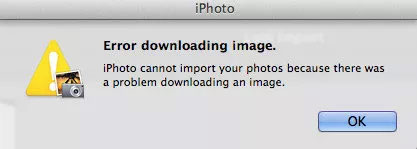
Si vous utilisez un compte utilisateur sur votre Mac avec des autorisations limitées, cela peut vous empêcher d'importer des photos ou d'accéder à certains dossiers requis pour le processus.
Les logiciels de sécurité ou les pare-feu sur votre Mac peuvent signaler le processus d'importation de photos comme un comportement potentiellement risqué, entraînant des restrictions ou des interruptions.
Si vous utilisez différents identifiants Apple ou comptes iCloud sur votre iPhone et Mac, cela pourrait provoquer des conflits lors de la tentative d'accès et de transfert de photos.
Si votre iPhone ou Mac ne répond plus pendant le transfert, que ce soit en raison d'une batterie faible, d'un gel ou d'un crash, cela peut perturber le processus d'importation.
Ces facteurs peuvent également contribuer à l'impossibilité d'importer des photos de votre iPhone vers votre Mac. Le dépannage de ces problèmes nécessite une approche globale qui aborde à la fois les aspects logiciels et matériels.
Dans les sections suivantes de ce guide, nous fournirons des solutions détaillées et des instructions étape par étape pour vous aider à relever chacun de ces défis de front, garantissant ainsi une expérience de transfert de photos fluide et réussie.
Rencontrer le problème frustrant « Impossible d'importer des photos de l'iPhone vers le Mac » peut vous laisser perplexe, mais après l'avoir résolu, vous le saurez probablement. comment importer des vidéos de votre iPhone vers un Mac. Parce qu'ils sont à peu près les mêmes - Une pierre, deux oiseaux ! Examinons les meilleurs moyens de résoudre ce problème et de garantir un processus d'importation de photos fluide :
Assurez-vous que votre iPhone et votre Mac exécutent les dernières versions d'iOS et de macOS. Les mises à jour logicielles incluent souvent des corrections de bugs et des améliorations qui peuvent améliorer la compatibilité entre les appareils.
Inspectez les câbles et les ports reliant votre iPhone et Mac. Utilisez un câble certifié et assurez-vous que les ports sont propres et intacts. Essayez différents ports USB ou passez au transfert sans fil, le cas échéant.
Lorsque vous y êtes invité sur votre iPhone, choisissez "Aie confiance en cet ordinateur" lorsque vous le connectez à votre Mac. Cela établit une connexion sécurisée et accorde les autorisations nécessaires pour le transfert de données.
Si vous utilisez la bibliothèque de photos iCloud, assurez-vous que votre iPhone a téléchargé les photos localement. Ajustez les paramètres iCloud pour garantir que vos photos sont disponibles sur l'appareil lui-même pour une importation réussie.
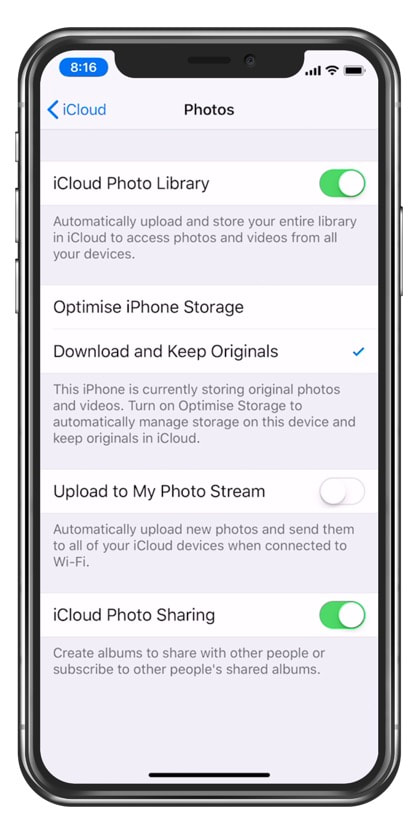
Convertissez tous les formats de photo non pris en charge sur votre iPhone en formats largement compatibles, tels que JPEG. Il existe des applications tierces disponibles qui peuvent vous aider à convertir le format.
Désactivez temporairement tout logiciel tiers de gestion ou de synchronisation de photos sur votre Mac. Ces applications peuvent interférer avec le processus d'importation par défaut.
Accédez aux préférences système de votre Mac et vérifiez les paramètres de confidentialité liés aux photos et aux périphériques USB. Assurez-vous que l'application Photos dispose des autorisations nécessaires.
Supprimez les fichiers inutiles de votre iPhone et de votre Mac pour vous assurer de disposer de suffisamment d'espace de stockage pour les photos que vous souhaitez transférer.
Fermez toutes les applications et processus inutiles exécutés en arrière-plan sur votre iPhone et votre Mac. Cela libère des ressources pour le processus d'importation.
Ensure both your iPhone and Mac are functioning properly. Test different USB cables and ports to rule out hardware issues.
Si vous soupçonnez des fichiers photo corrompus, utilisez des outils logiciels pour les réparer avant de tenter l'importation.
Effectuez un simple redémarrage de votre iPhone et de votre Mac. Cela peut aider à résoudre des problèmes logiciels mineurs qui pourraient être à l'origine du problème d'importation.
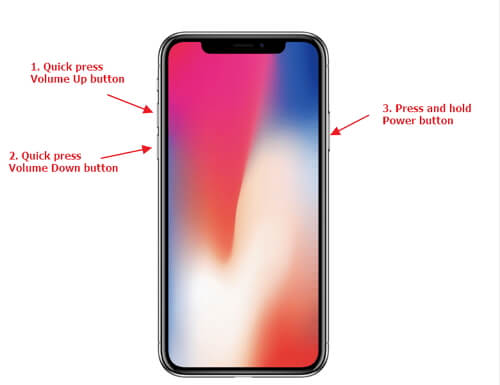
Désactivez temporairement les logiciels de sécurité ou les pare-feu sur votre Mac pour voir s'ils interfèrent avec le processus d'importation.
Assurez-vous que vous utilisez le même ID apple et compte iCloud sur votre iPhone et Mac pour éviter les conflits lors du transfert de données.
Si l'un des appareils ne répond plus pendant le transfert, dépannez et résolvez le problème avant de tenter à nouveau d'importer.
En traitant systématiquement ces solutions en fonction de la cause spécifique de votre problème « Impossible d'importer des photos de l'iPhone vers le Mac », vous serez sur la bonne voie pour réussir le transfert de vos photos préférées.
N'oubliez pas de procéder étape par étape et de tester le processus d'importation après avoir implémenté chaque solution pour identifier celle qui vous convient. Avec de la persévérance et de la patience, vous pourrez bientôt profiter de vos photos sur votre Mac comme prévu.
Bien qu'il existe différentes manières de résoudre le problème, une solution remarquable consiste à utiliser le Transfert de téléphone FoneDog outil. Ce logiciel offre une approche complète et conviviale pour transférer en toute transparence des photos et autres données de votre iPhone vers votre Mac. Voici comment FoneDog Phone Transfer peut être votre solution de contournement privilégiée.
Mobile Transfert
Transférez des fichiers entre iOS, Android et Windows PC.
Transférez et sauvegardez facilement des messages texte, des contacts, des photos, des vidéos et de la musique sur ordinateur.
Entièrement compatible avec les derniers iOS et Android.
Téléchargement gratuit

FoneDog Phone Transfer est pris en charge par l'iPhone 15 et se distingue comme une excellente solution en raison de sa capacité à contourner les obstacles courants qui entravent l'importation de photos traditionnelles. Cet outil simplifie le processus, garantissant que vous pouvez transférer rapidement des photos sans être freiné par des problèmes de compatibilité, des paramètres de confidentialité ou d'autres problèmes techniques.
Voici les étapes à suivre pour utiliser l'outil pour résoudre le problème "Impossible d'importer des photos d'iPhone vers Mac" problème:

Voici les avantages de l’utilisation de l’outil :
Lorsque vous êtes confronté à la frustration de ne pas pouvoir importer de photos de votre iPhone vers votre Mac, FoneDog Phone Transfer constitue une solution efficace et efficiente. Il s'agit d'une solution de contournement fiable qui contourne les obstacles courants, vous permettant de vous concentrer sur vos précieux souvenirs sur votre Mac sans aucune entrave.
Les gens LIRE AUSSIApprendre à transférer le calendrier de l'iPhone vers le Mac en 2023 !Comment transférer de la musique iPhone vers Mac en 5 méthodes distinctes
À l’ère du numérique, nos photos capturent des souvenirs qui nous tiennent à cœur, et la possibilité de les transférer de manière transparente de nos iPhones vers nos Mac est essentielle. Cependant, le "Impossible d'importer des photos d'iPhone vers Mac" Ce problème peut être un obstacle frustrant. À travers ce guide, nous avons exploré les raisons de ce problème et proposé des solutions efficaces pour vous aider à le surmonter.
Nous avons expliqué comment l'incompatibilité des formats de photo, les interférences de logiciels tiers et les paramètres d'autorisation peuvent contribuer au problème d'importation. Nous avons également souligné l'importance de l'espace de stockage, des processus en arrière-plan et de la santé du matériel dans ce contexte.
Amidst these challenges, we've introduced FoneDog Phone Transfer as a standout solution. This software offers a streamlined approach to circumvent these hurdles, enabling you to effortlessly importer des photos iPhone sur n'importe quel disque dur externe comme vous voulez. Alors maintenant, n’hésitez plus et essayez-le !
Laisser un commentaire
Commentaire
Transfert de périphéries
Transfer data from iPhone, Android, iOS, and Computer to Anywhere without any loss with FoneDog Phone Transfer. Such as photo, messages, contacts, music, etc.
Essai GratuitArticles Populaires
/
INTÉRESSANTTERNE
/
SIMPLEDIFFICILE
Je vous remercie! Voici vos choix:
Excellent
Évaluation: 4.6 / 5 (basé sur 68 notes)